फ़ोटोशॉप फ़िल्टर प्लगइन्स प्रदान करने के उद्देश्य से हैंअतिरिक्त छवि प्रभाव जो आमतौर पर अकेले फ़ोटोशॉप का उपयोग करके प्रभाव में आना मुश्किल होता है। नए उपयोगकर्ता, चाहे वे किसी भी संस्करण का उपयोग कर रहे हों, सही उपलब्ध अंडर फिल्टरों के साथ खेलते हैं फिल्टर फ़ोटोशॉप में टैब। आज, हम इन कुछ फिल्टर के मूल उपयोग और महान छवि प्रभाव प्रदान करने के लिए इन फ़िल्टर की क्षमता को देखेंगे।
यह तस्वीर फ़्लिकर से ली गई थी, और अब हम आपको इस तस्वीर के कुछ फिल्टर रखने के कुछ बुनियादी टिप्स दिखाएंगे, जो अलग-अलग टोन और फील करा रहे हैं।

जब आप फ़िल्टर टैब पर क्लिक करते हैं, तो एक ड्रॉप डाउन होगादिखाई देंगे और आपको कलात्मक, ब्लर, ब्रश स्ट्रोक, डिस्टॉर्ट, नॉइज़, स्केच आदि जैसे सभी फ़िल्टर दिखाएंगे। फ़िल्टर का पूर्वावलोकन देखने के लिए फ़िल्टर गैलरी टैब पर क्लिक करें (संस्करण CS3, CS4, CS5 में उपलब्ध है)।
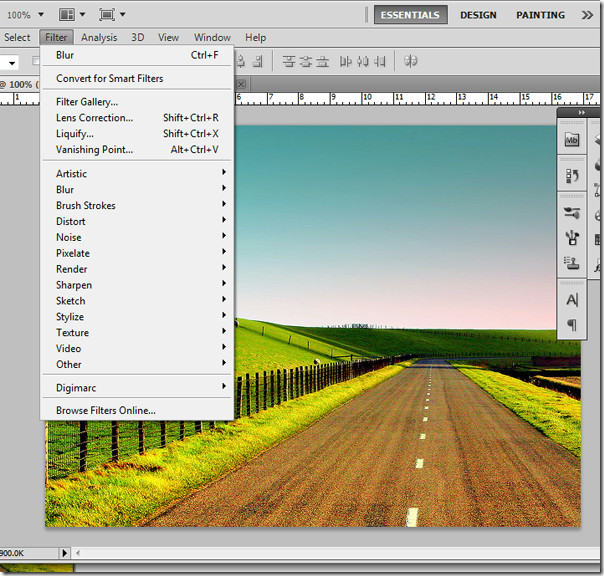
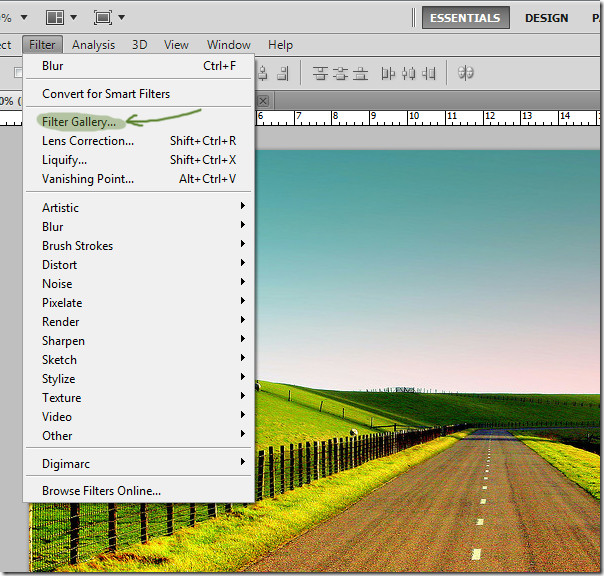
जब क्लिक किया जाता है, तो एक और विंडो आपके फ़ोटोशॉप वर्क विंडो के अलावा, फ़िल्टर गैलरी शीर्षक से पॉप अप होगी।
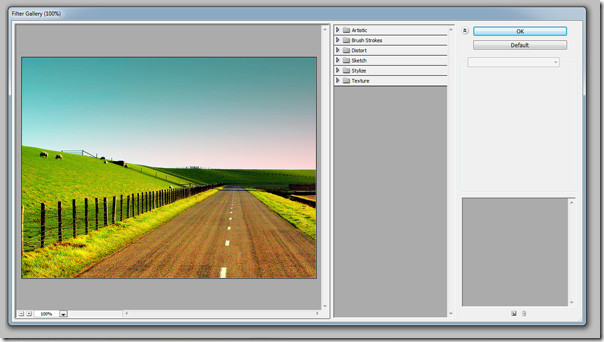
संस्करणों में CS3, CS4 और CS5 फिल्टर गैलरीनिम्नलिखित मुख्य विशेषताएं होंगी। एक पूर्वावलोकन विंडो जहां आप अपनी वर्तमान तस्वीर (इस मामले में, परिदृश्य), उपलब्ध फ़िल्टर देखेंगे, जहां आप अपने फ़ोटोशॉप संस्करण में सभी उपलब्ध फ़िल्टर देख सकते हैं, जिसके साथ आप खेल सकते हैं और एक प्रभाव परत विंडो जिसमें आप बना सकते हैं फ़िल्टर गैलरी में अलग-अलग प्रभाव परतें और बाद में उन्हें अपने मुख्य फ़ोटोशॉप वर्क विंडो में आयात करें।
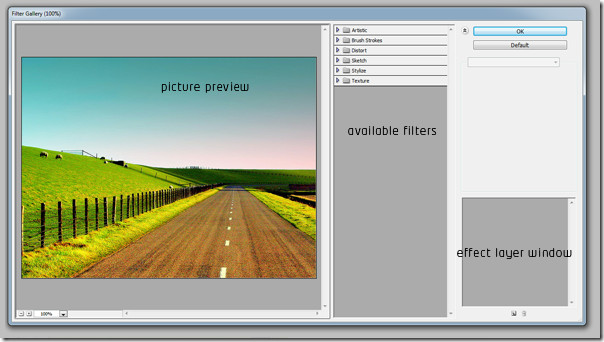
एक बार जब आप किसी फ़िल्टर टैब पर क्लिक करते हैं, तो इस स्थिति में कलात्मक टैब, एक ड्रॉप डाउन कई सब फिल्टर के साथ दिखाई देता है। उदाहरण के लिए, हम रंगीन पेंसिल, कटआउट, ड्राई ब्रश, फिल्म ग्रेन, फ्रेस्को, नियोन पॉव आदि फिल्टर देख सकते हैं।
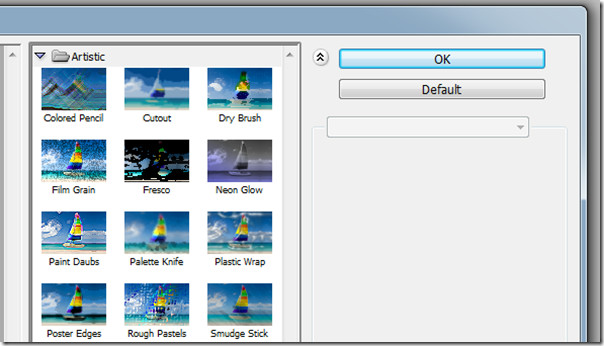
अब कलर पेंसिल पर क्लिक करें, आपकी तस्वीर एचयनित फ़िल्टर के रूप में तत्काल प्रभाव। आप यह भी देखेंगे कि आपके दाहिने हाथ की ओर कुछ सेटिंग्स दिखाई दी हैं और प्रभाव परत पैनल में एक नई परत दिखाई दी है।
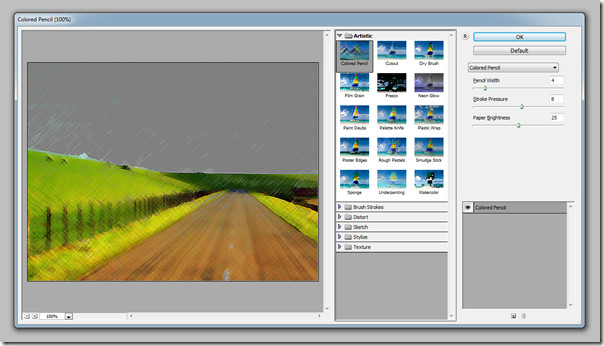
आगे की सेटिंग्स में जैसे ऊपर बताया गया है, आप कर सकते हैंपेंसिल चौड़ाई, स्ट्रोक दबाव और कागज चमक के साथ खेलते हैं। स्ट्रोक सीमा है, दबाव दबाव बन जाता है क्योंकि इस मामले में पेंट ब्रश या रंगीन पेंसिल द्वारा निष्पादित किया जाता है और अंत में, कागज की चमक से आप बस तस्वीर की चमक को नियंत्रित कर सकते हैं।
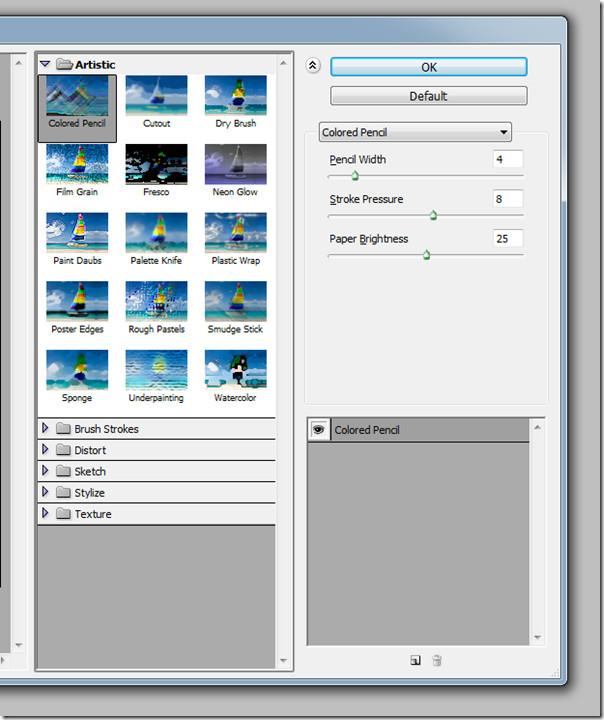
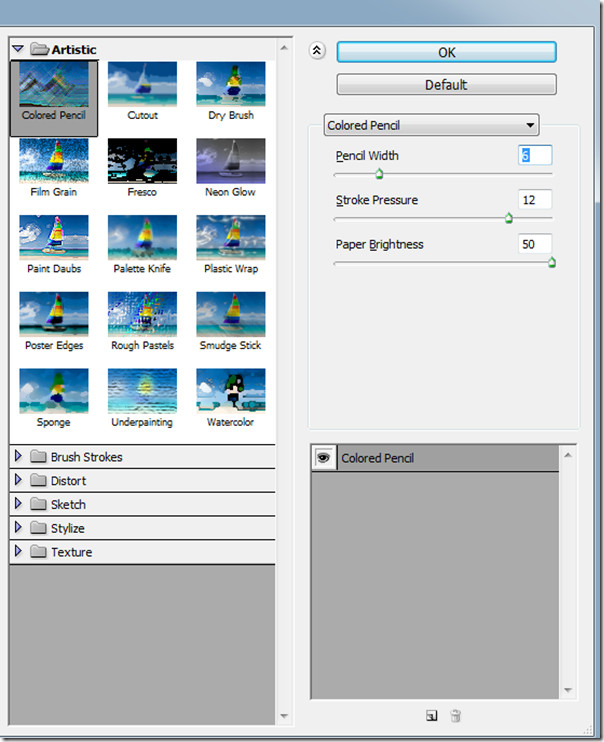
कुछ पेंसिल चौड़ाई समायोजित करके, स्ट्रोक दबावऔर कागज चमक, परिणाम इस तरह दिखना चाहिए। आप कुछ ही क्लिक में अपनी तस्वीर को एक अच्छा रंग पेंसिल महसूस करते हैं। प्रक्रिया की गति आपके चित्र के आकार पर भी निर्भर करती है। स्वाभाविक रूप से, यदि आपके पास बेहतर मेगा पिक्सेल कैमरा के साथ उच्च गुणवत्ता की तस्वीर है, तो यह थोड़ा अधिक लेने वाला है, लेकिन निश्चित रूप से हमेशा के लिए नहीं।

अगला फिल्टर, उसी चित्र पर आज़माया जाएगाफिल्म अनाज है जैसे ही आप इसे क्लिक करते हैं, कुछ सेटिंग्स जैसे कि अनाज, हाइलाइट एरिया और इंटेंसिटी दिखाई देगी। आप चित्र के दाने को बढ़ा सकते हैं, हाइलाइट क्षेत्र के अनुसार चित्र को जला सकते हैं और चित्र पर सभी प्रकाश तीव्रता को नियंत्रित कर सकते हैं।
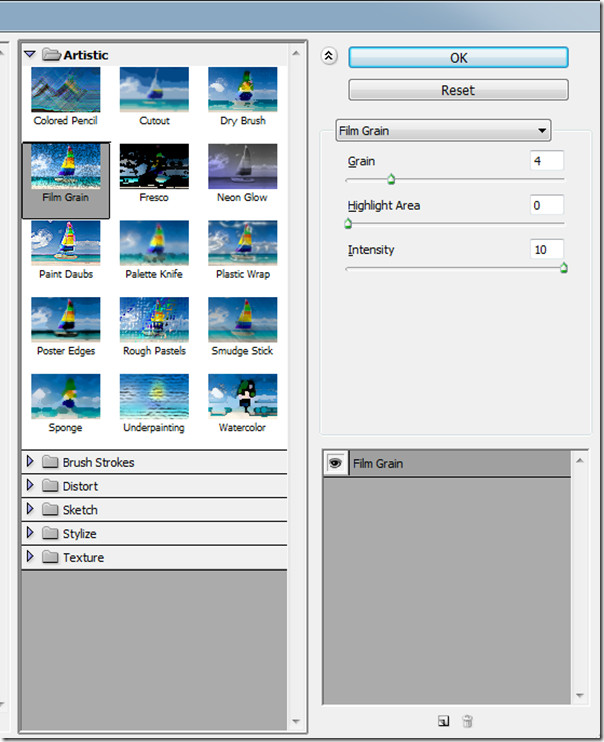
निम्नलिखित सेटिंग्स लागू करें, अनाज को 2 तक बढ़ाएं, 1 को क्षेत्र हाइलाइट करें और एक सभ्य फिल्म अनाज प्राप्त करने के लिए 3 से तीव्रता।
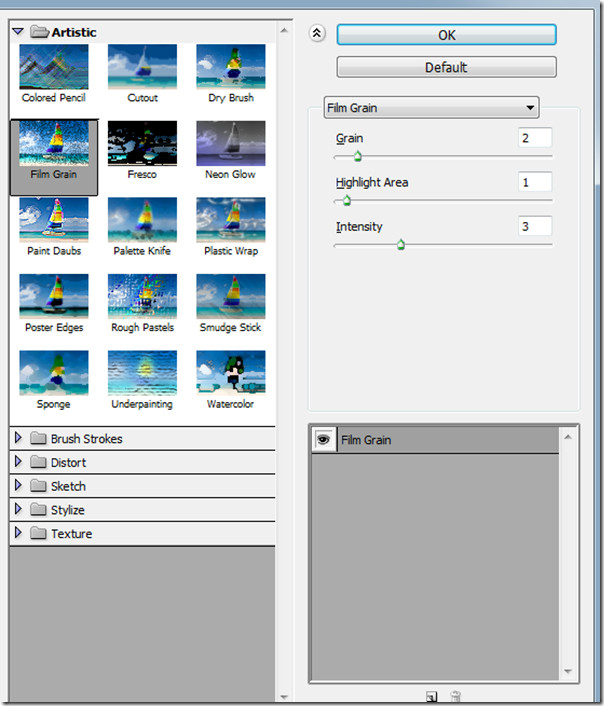
अंतिम छवि आपके बाएं पूर्वावलोकन पैनल पर इस तरह दिखाई देगी।

आओ हम मौजूद महान फ़िल्टर में से एक को आज़माएंफ़ोटोशॉप ने स्प्रे स्ट्रोक किए। आप इसे ब्रश स्ट्रोक टैब के तहत पा सकते हैं। जैसे ही आप इसे क्लिक करते हैं, आपको फ़िल्टर के अनुसार कुछ नई सेटिंग्स मिलेंगी। इस मामले में, स्ट्रोक की लंबाई, स्प्रे त्रिज्या और स्ट्रोक दिशा।
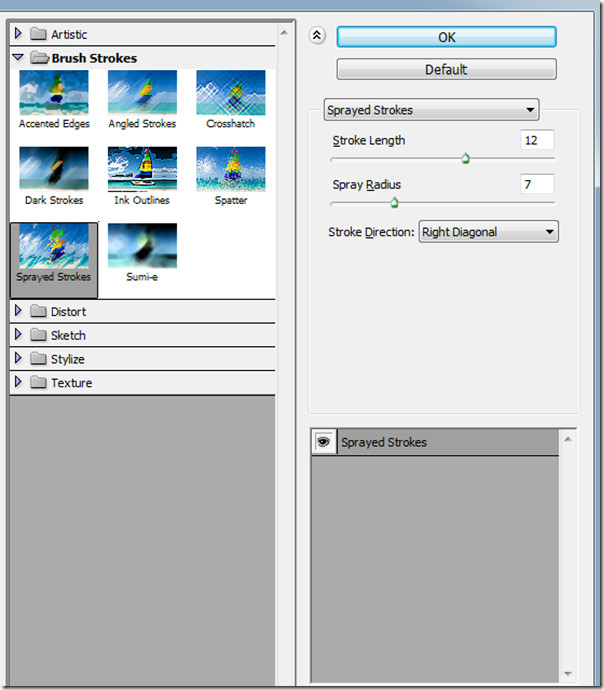
स्ट्रोक की लंबाई को अधिकतम 20 पर सेट करें, जिस क्षेत्र में मैं स्प्रे त्रिज्या को 3 और स्प्रे को क्षैतिज दिशा में स्प्रे करना चाहता हूं।
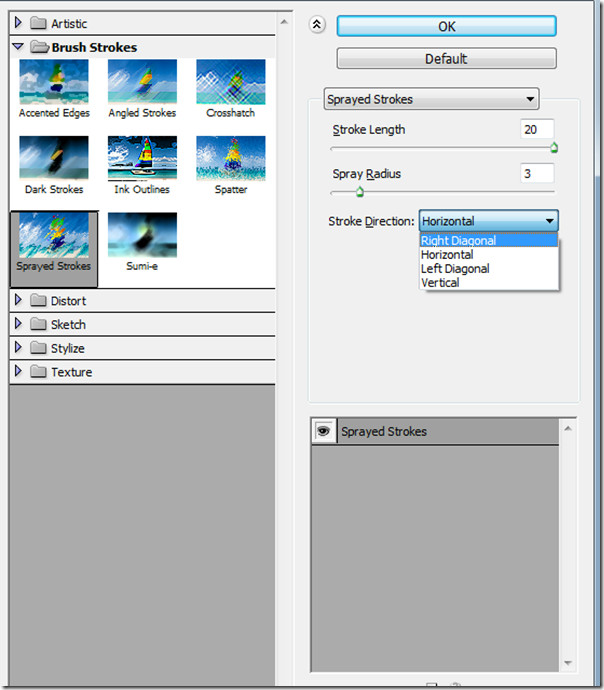
जब पूरा हो जाता है, तो चित्र की तरह बाहर निकलेगायह। फिर से, भूल नहीं करने के लिए आप हर बार जब आप फ़िल्टर गैलरी में अपनी बाईं ओर पूर्वावलोकन विंडो पर थोड़ा समायोजन करते हैं तो एक साथ पूर्वावलोकन मिलेगा।

यहां कुछ और फिल्टर लगाए गए हैंचित्र। कई और हैं और आप तीसरे पक्ष के फ़िल्टर भी प्राप्त कर सकते हैं। डिफ़ॉल्ट प्री-इंस्टॉल किए गए फ़िल्टर फ़िल्टर मेनू के शीर्ष पर दिखाए जाते हैं और तीसरे पक्ष के फ़िल्टर सबसे नीचे जाते हैं।
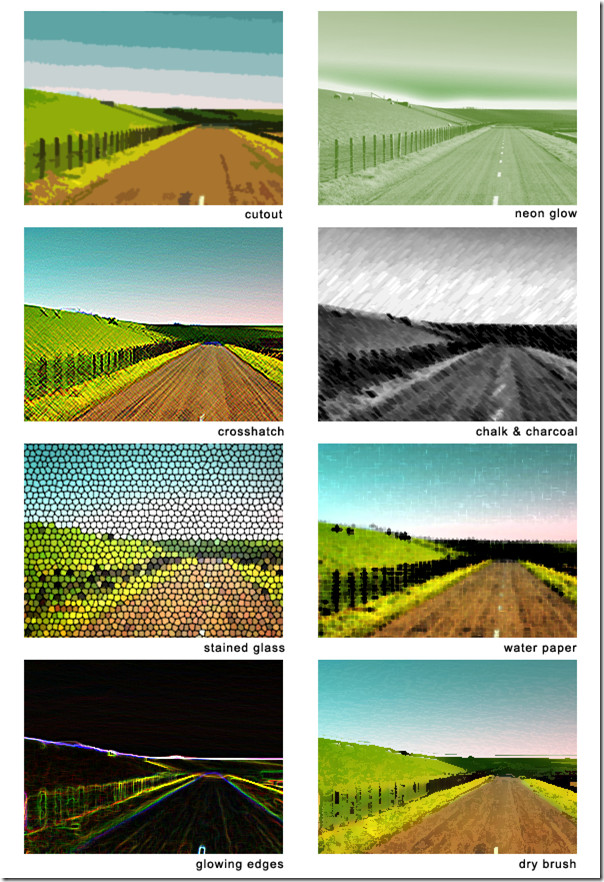
शुरुआती लोगों के लिए maximum फ़ोटोशॉप ’नामक इस अतिरिक्त साधारण फोटो संपादन टूल का अधिकतम लाभ उठाने के लिए जल्द ही और समीक्षा की जाएगी।
अपने चित्रों पर फ़िल्टर लागू करने का आनंद लें!













टिप्पणियाँ